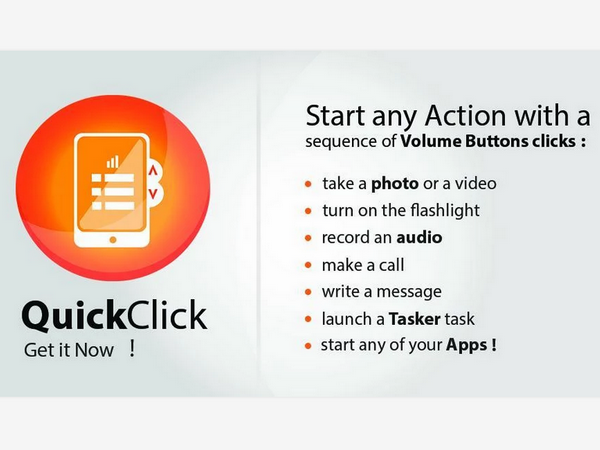
下載網址:
密度指數:密密密
STEP 1
「QuickClick」是透過音量鍵的組合執行一系列應用與命令,安裝完成後預設為「開啟」的狀態,讓「QuickClick」處於背景服務;以下示範如何建立命令,首先按下「Create a new Action」建立一個新的音量鍵組合命令。

STEP 2
「QuickClick」支援圖中這麼多種的功能,這裡以拍照的動作做示範,按下「Photo」。

STEP 3
接下來為設定拍照的功能如鏡頭選擇、畫質、閃光燈、自動對焦、儲存路徑等,「QuickClick」支援無聲快門,拍照不會有任何聲音,所以可以很低調的拍照,完成後按一下下方的〔Ready〕。

STEP 4
我們要繼續設定音量鍵組合,這就按照每個人的喜好調整囉,例如筆者希望按下〔音量+〕、〔音量+〕與〔音量-〕的時候執行這項拍照的動作,設定完成後按下下方的〔Ready〕。

STEP 5
最後則是設定動作的名稱與提醒設定,例如這裡勾選了「Sound」則拍照時會有聲音(反之則不會)及「Vibrate」震動,完成設定後按下〔Finish〕完成設定,之後只要按下音量鍵的〔音量+〕→〔音量+〕→〔音量-〕連續組合就會拍照囉。

STEP 6
你也可以進入「QuickClick」的設定,調整其他設定,這裡比較需要提到的是「Set the interval between the clicks」,調整距離越開則音量鍵組合需要點擊的間隔時間越久,這可以讓喜歡慢慢點擊的人設定最長「1000毫秒」。

本文同步刊載於>>
密技偷偷報全彩新改版!
超值不加價,爆量密技大滿載!

請注意!留言要自負法律責任,相關案例層出不窮,請慎重發文!